WhatsApp cuenta con muchas funcionalidades y cada vez se añaden más. Debido a que es una aplicación muy usada, los desarrolladores deben ingeniárselas para añadir funciones útiles que atraigan a nuevos usuarios, pero además que siga manteniendo el interés de los que ya tiene.
PUBLICIDAD
Una de las funciones que ha estado desde hace tiempo, en aras de garantizar la máxima privacidad de sus usuarios, es el de eliminar la opción que dejar saber a los demás que un mensaje ya fue leído.

Esta funcionalidad resulta sumamente útil para aquellas personas que reciben una alta cantidad de mensajes pero se las mantienen ocupados, y para no herir sensibilidades, deciden desactivar esta opción para así responder cuando mejor les convenga.
No obstante, para el emisor del mensaje, que espera con ansias una respuesta, hay un truco que podría decir si la persona ya ha leído o no el mensaje.
Entérate a qué hora leyeron tu mensaje por WhatsApp
Así es, una de las formas de saber si un mensaje ya fue leído, en caso de que la otra persona haya desactivado la opción del doble check en azul, es viendo a qué hora leyó el mensaje.
Para ello, debes abrir la conversación de WhatsApp del contacto que te interese, y presionar unos segundos sobre el mensaje que enviaste. En los dispositivos iPhone se desplegará un menú, debes seleccionar “Info.” Y ahí aparecerá la hora en que fue leído tu mensaje.
En el caso de los equipos con Android, se debe esperar que el doble check se ponga azul. Luego, seleccionas el mensaje y en los tres puntos que aparecerán en la parte de arriba, presionas sobre “Info.”
PUBLICIDAD
Ahí deberá aparecer la hora exacta de cuando recibió el mensaje y cuando lo leyó. Esto también sirve en el caso de los audios y notas de voz, puedes saber a qué hora fue reproducida.
Borra la memoria caché en WhatsApp
La memoria caché guarda datos temporales de una aplicación para que esta funcione de forma mucho más fluida, es decir, que se abra más rápido y navegue con soltura, cosa que no suele ocurrir cuando se abre por primera vez, ya que la aplicación debe hacer una serie procesos.
No obstante, a medida que pasa el tiempo, estos archivos temporales se vuelven cada vez más pesados y acaban ocupando mucha memoria interna, lo que podría ralentizar tu dispositivo, por tal motivo conviene borrarla cada cierto tiempo.
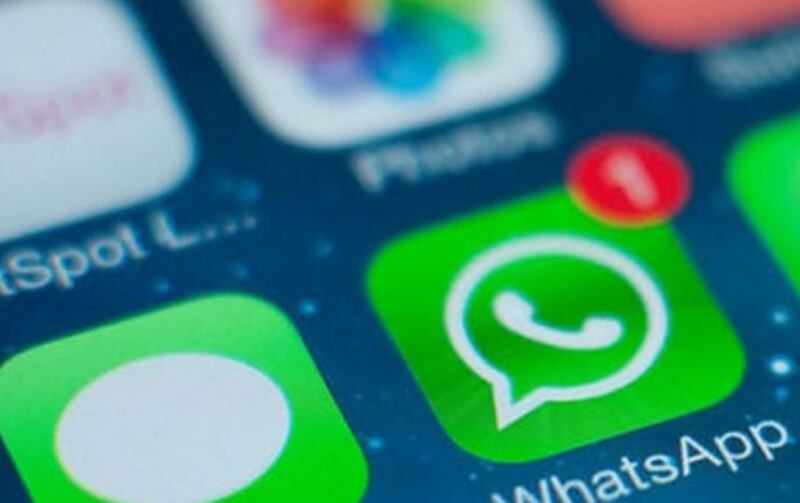
En el caso de WhatsApp, esta app puede acumular mucha memoria caché por la cantidad de veces que se utiliza. El modo de borrarla en un dispositivo con Android difiere del de un iPhone.
Para equipos con iOS no es tan sencillo borrar la memoria caché, puesto que para hacerlo, hay que desinstalar la app. Con presionar unos segundos sobre el icono de WhatsApp, debe aparecer una “X” sobre las aplicaciones, le das en ella y desinstalas la app. Después la vuelves a instalar y la configuras como la primera vez.
En Android este proceso es mucho más fácil. Abre Ajustes o Configuración del equipo, y buscas el apartado “Aplicaciones”, ahí te aparecerá una lista con todas las aplicaciones que tienes, y seleccionas “WhatsApp”.
Al seleccionar la app, te deberá aparecer información de la aplicación, como el peso de la misma y cuanta memoria caché está usando, también debe aparecer la opción “Eliminar caché”.
Puedes hacer lo mismo con otras aplicaciones, ya que esto no afectará en nada el funcionamiento del equipo. Y al contrario de iOS, tus aplicaciones no se desinstalarán.
Te recomendamos en video




